Win11任务栏不显示图标怎么办?Win11任务栏不显示图标的解决方法
更新日期:2023-09-22 02:41:11
来源:系统之家
任务栏上的图标对于一些小伙伴来说是快速访问应用程序和功能的关键,毕竟底部任务栏里不显示图标,无法直接点开软件,就只能用切换快捷键来找出应用,那么win11任务栏图标消失后要怎么找回呢?下面就和小编一起来看看吧。
win11任务栏不显示图标的解决方法
方法一
1. 首先我们鼠标右键点击任务栏的空白处,然后会弹出一个任务栏设置的选项,我们点击进入。
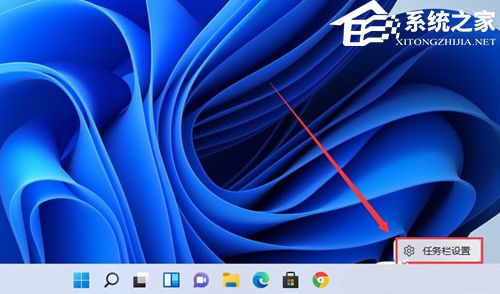
2.我们进入到设置页面中,在左侧找到”个性化‘功能,接着在右侧的选项中找到盘“任务栏角溢出”。
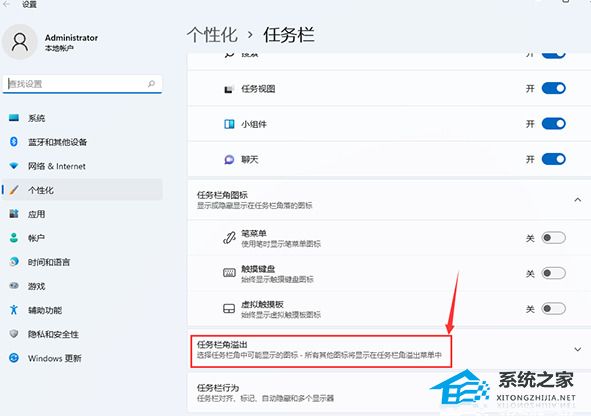
3.点击任务栏角溢出后,将要显示的应用图标开关打开。
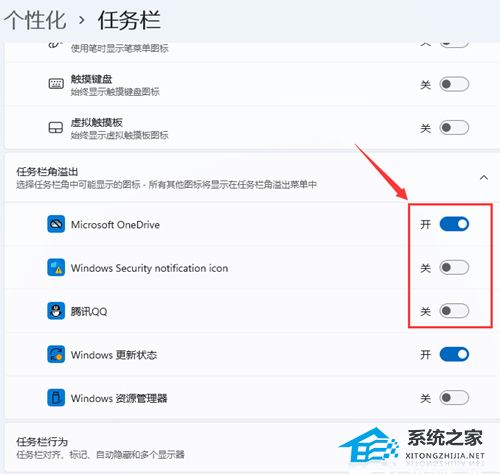
4.当我们打开设置我完成后,回到桌面就能在任务栏上看见图标啦。
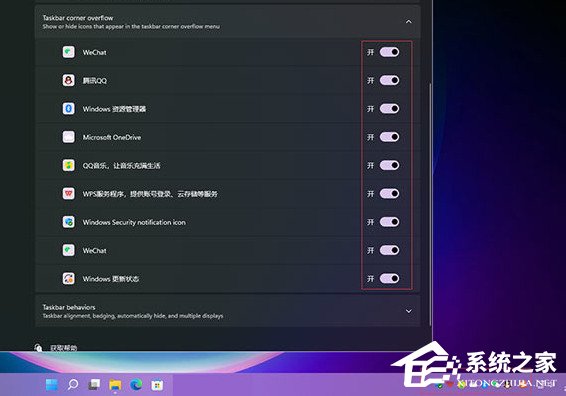
方法二
1.按键盘上的【 Win + X 】组合键,在打开的菜单选项中,选择【Windows 终端 (管理员)】。
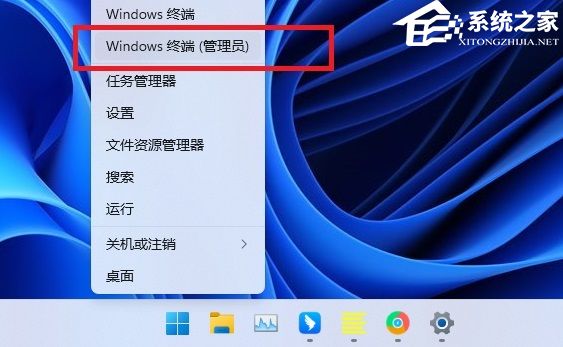
2.打开【管理员: Windows PowerShell】窗口,①位置点击【下拉箭头】,②位置【按住 Ctrl 并单击以管理员身份打开】命令提示符。
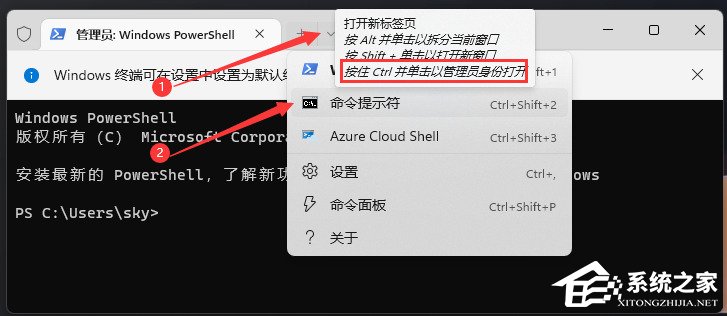
3.这就可以打开【管理员: 命令提示符】窗口。
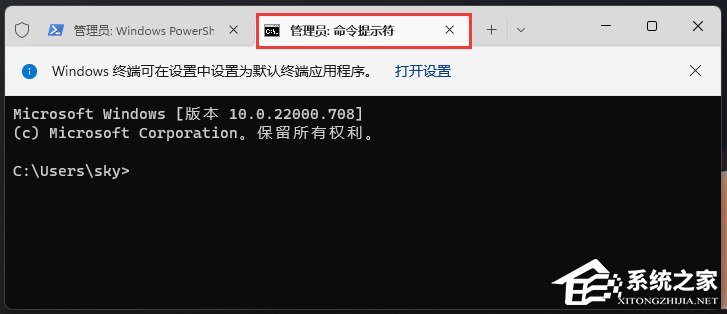
4.管理员: 命令提示符窗口,输入以下命令:
reg delete HKCUSOFTWAREMicrosoftWindowsCurrentVersionIrisService /f && shutdown -r -t 0
输入该命令后,会删除IRIS服务的注册表值,系统自动重启后即可解决问题。
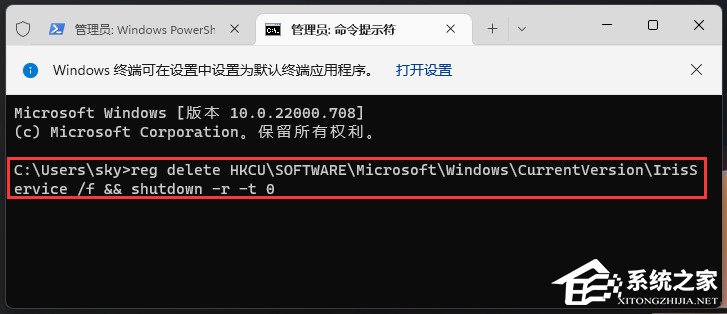
以上就是系统之家小编为你带来的关于“win11任务栏不显示图标怎么办?win11任务栏不显示图标的解决方法”的全部内容了,希望可以解决你的问题,感谢您的阅读,更多精彩内容请关注系统之家官网。
- monterey12.1正式版无法检测更新详情0次
- zui13更新计划详细介绍0次
- 优麒麟u盘安装详细教程0次
- 优麒麟和银河麒麟区别详细介绍0次
- monterey屏幕镜像使用教程0次
- monterey关闭sip教程0次
- 优麒麟操作系统详细评测0次
- monterey支持多设备互动吗详情0次
- 优麒麟中文设置教程0次
- monterey和bigsur区别详细介绍0次
周
月











